电脑如何连接无线音箱 电脑连接无线音箱怎么连接
更新时间:2023-08-02 15:31:32来源:巨侠游戏浏览量:
电脑在我们的生活周边都能看到其身影,许多小伙伴家里都有着手机和电脑,还有许多可以连接的工具,如蓝牙或有线耳机或音箱,有线或无线的鼠标与键盘,还有能够存储许多内容的U盘或硬盘等。有些刚拥有电脑和这些工具的小伙伴还不懂其中的具体操作,那么,今天小编给大家带来电脑如何连接无线音箱,大家一起来看看吧。
具体方法:
1.第一,你要先打开蓝牙音箱,让它属于开启状态。比如这个小猫音箱,摁住开关键,等小猫音响尾巴亮起即可。

 2.第二,打开电脑,点击【设置】
2.第二,打开电脑,点击【设置】
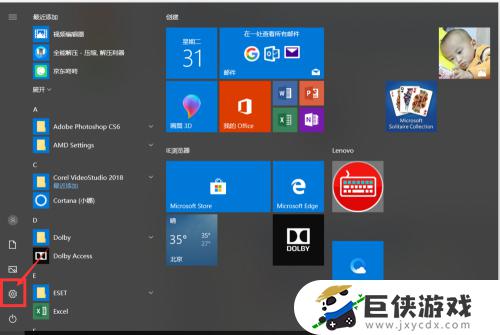 3.第三,点击【添加蓝牙或其他设备】-【蓝牙】
3.第三,点击【添加蓝牙或其他设备】-【蓝牙】
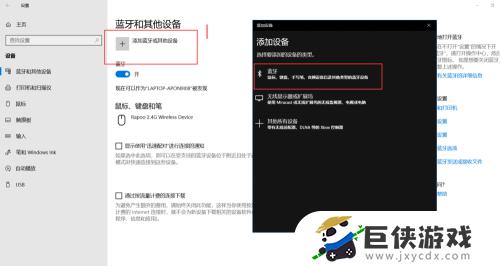 4.第四,进入添加设备界面。点击小猫蓝牙音箱的蓝牙【Pet Singer】-至此连接的过程就已经完成啦。
4.第四,进入添加设备界面。点击小猫蓝牙音箱的蓝牙【Pet Singer】-至此连接的过程就已经完成啦。
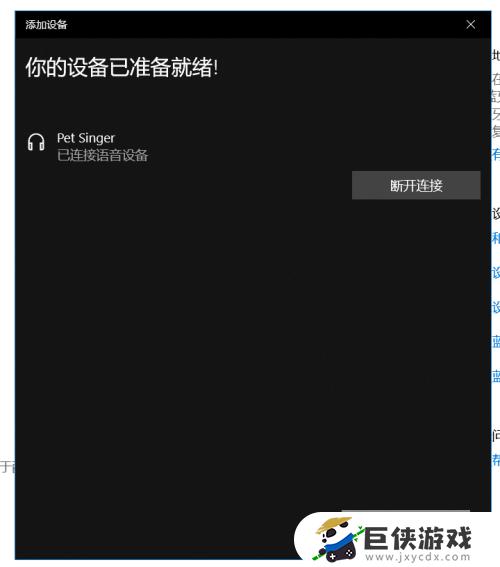
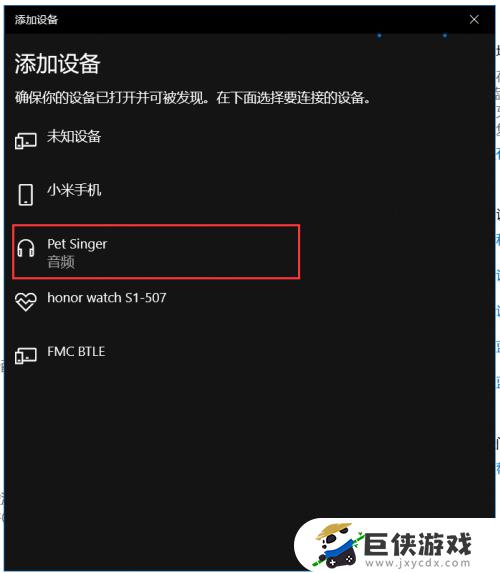 5.最后,打开你想听的歌或者想看的电影电视,尽情享受吧~
5.最后,打开你想听的歌或者想看的电影电视,尽情享受吧~

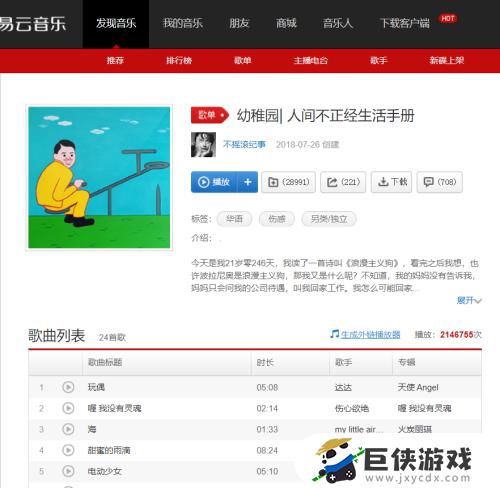 以上就是今天为大家带来电脑如何连接无线音箱,电脑连接无线音箱怎么连接的全部内容,希望对大家有所帮助,更多的内容请持续关注巨侠游戏,为你带来最新最全的游戏相关内容。
以上就是今天为大家带来电脑如何连接无线音箱,电脑连接无线音箱怎么连接的全部内容,希望对大家有所帮助,更多的内容请持续关注巨侠游戏,为你带来最新最全的游戏相关内容。
相关阅读
- 电脑如何连接无线键盘 电脑怎么连接无线键盘?
- 笔记本如何连接无线音箱 笔记本连接无线音箱的方法
- 台式电脑如何连接无线网络连接 台式电脑连无线网络怎么连
- 笔记本电脑无线网显示连接不可用怎么办 笔记本电脑无线网显示连接不可用如何解决
- 笔记本电脑找不到无线网络连接怎么办 笔记本电脑找不到无线网络连接如何解决
- 笔记本电脑换地址如何连接无线wifi 笔记本电脑换地址后无线wifi怎么连接
- 电脑不能连接无线网络怎么办 如何解决电脑不能连接无线网络
- 电脑无法连接因特网是怎么回事 为什么电脑internet连接不上
- 泰拉瑞亚1.3键盘如何设置 泰拉瑞亚1.3键盘设置方法
- 如何设置原神桌面插件 设置原神桌面插件步骤
- 如何设置原神桌宠 设置原神桌宠方法
- 如何设置原神小组件图标 设置原神小组件图标方法



















